대형 가구 버리는 법, 스티커 가격 안내
이사를 하시거나 새 가구를 구매를 해주시게되면 기존의 이용하지 않는 가구를 버리셔야하게 되는데요. 평균적으로 가구들은 나무로 만들어졌기 때문에 재활용이 되어지지 않아요.

그렇다보니 모조리 대형폐기물로 분류가 되어 지죠. 그렇다보니 그냥 밖에 놓아두신다 해도 수거를 해가지 않거든요. 이번에는 가구 버리는 방법에 대해 설명해보고자할거에요.
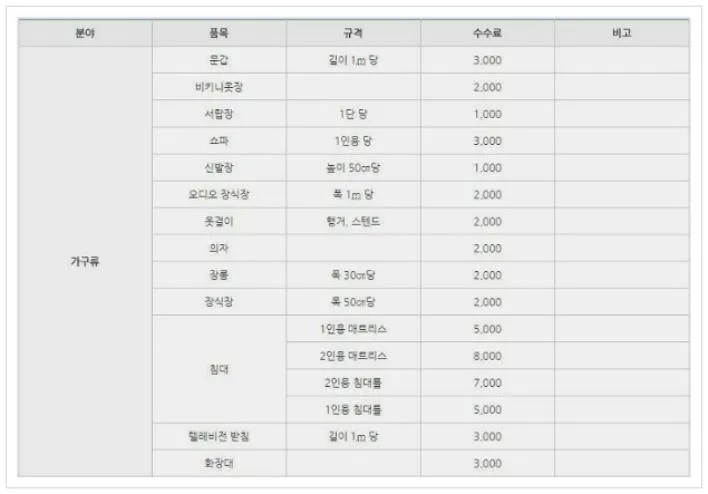
가구를 버리실때는 폐기물 스티커를 구입을 하여야합니다. 상단에보이는것 같은 스티커나, 배출 필증같은게 필요합니다.
간편하게 동사무소에 방문하시고나서 구입을 할수가 있답니다. 또한 이 가격은 지역마다 전부 달라지시게 되는데요.
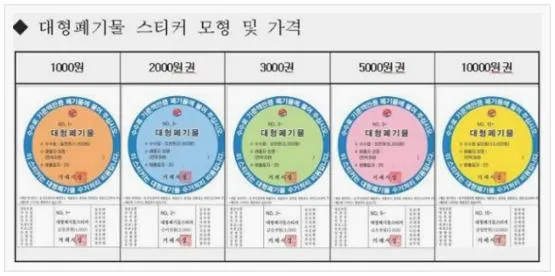
간편하게 가구별로 조금씩은 가격하고 있는지 알아보시려고 한다면 방문해주신 분들이 거주하고있으신 지역의 구청 페이지로 접속을 해보면 됩니다. 구청 사이트의 검색란에 '폐기물'이라 검색을 하시기 바래요.
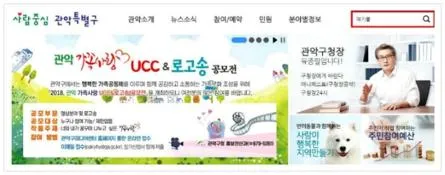
그러면 이렇게 바로 폐기물 배출 관련 민원이 검색이 되시게 될텐데 선택을 하시면 상세한 정보를 얻어볼수가 있으십니다.
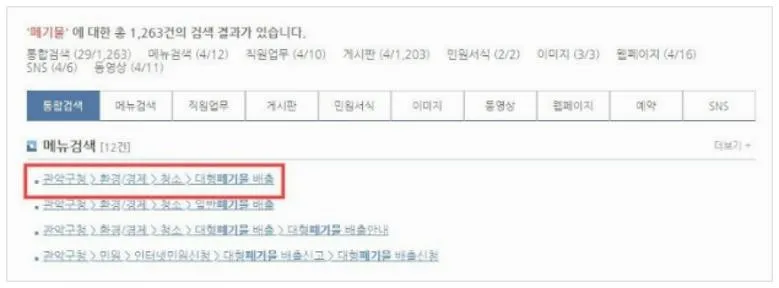
이렇게 사이드 메뉴 또는 항목중에 '품목별 수거기준 및 비용'같은게 있으실 거에요. 역시 구청의 사이트가 전부 다르니 참고해서 찾아 보면 되겟죠.
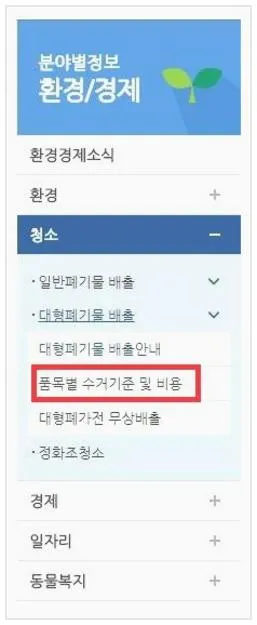
관악구의 경우로 예를 들어보시면 가구 버리실때의 비용은 상단에보이는것과 같네요. 다른 지역이라 해도 그리 가격차이가 많이 발생하진 않을 거에요. 동사무소에서 스티커를 구입을 하셔서 지정되어진곳에 배출을 하시고 나서 스티커를 붙여주면 된답니다. 이번에는 가구 버리는 법이랑 스티커 가격 알아보시는 방법으로 안내해드렸네요.










